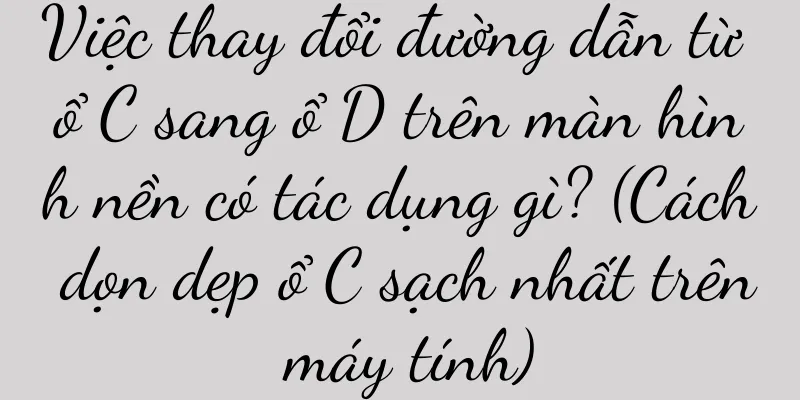Cách thiết lập NetEase Cloud Music để phát lên TV (để có trải nghiệm âm nhạc trên màn hình lớn và tận hưởng hiệu ứng xem nhạc tốt hơn)

|
Trong thời đại kỹ thuật số, ngày càng nhiều người dùng thích truyền nội dung từ điện thoại di động hoặc máy tính lên TV để có trải nghiệm nghe nhìn tốt hơn. Bài viết này sẽ giới thiệu cách truyền nhạc lên TV thông qua NetEase Cloud Music, cho phép người dùng thưởng thức âm nhạc chất lượng cao trên màn hình lớn. Chuẩn bị: Đảm bảo kết nối thiết bị và sự ổn định của mạng 1. Đảm bảo điện thoại hoặc máy tính của bạn được kết nối với cùng mạng Wi-Fi với TV. Tải xuống và cài đặt NetEase Cloud Music 2. Mở cửa hàng ứng dụng di động hoặc trang web máy tính, tìm kiếm và tải xuống NetEase Cloud Music. Đăng nhập và chọn nhạc bạn muốn phát 3. Mở ứng dụng NetEase Cloud Music và đăng nhập vào tài khoản của bạn. Bật chức năng chiếu màn hình 4. Trong ứng dụng NetEase Cloud Music, tìm tùy chọn "Của tôi" trên thanh công cụ phía dưới và nhấp để vào. Chọn thiết bị và kết nối 5. Trong giao diện "Của tôi", nhấp vào biểu tượng "Truyền màn hình" ở góc trên bên phải. Tìm kiếm và kết nối thiết bị TV 6. Trong danh sách thiết bị bật lên, hãy chọn thiết bị TV mà bạn muốn kết nối. Điện thoại, máy tính và TV cùng lúc hiển thị lời nhắc kết nối thành công 7. Lúc này, lời nhắc cho biết kết nối thành công sẽ hiển thị trên màn hình điện thoại hoặc máy tính của bạn và cũng sẽ có lời nhắc tương ứng trên màn hình TV. Chọn bản nhạc bạn muốn phát và bắt đầu phát 8. Trong ứng dụng NetEase Cloud Music, chọn bản nhạc bạn muốn phát và nhấp vào nút phát. Thưởng thức âm nhạc chất lượng cao trên TV 9. Lúc này, bản nhạc đang phát sẽ được hiển thị trên màn hình TV và bạn có thể thưởng thức bữa tiệc âm thanh-hình ảnh chất lượng cao. Điều chỉnh cài đặt phát lại 10. Bạn có thể điều chỉnh các cài đặt phát lại như âm lượng, chế độ phát lại, v.v. thông qua ứng dụng NetEase Cloud Music trên điện thoại di động hoặc máy tính. Chuyển đổi nguồn phát lại 11. Trong ứng dụng NetEase Cloud Music, bạn cũng có thể chuyển đổi nguồn phát lại và chọn nền tảng âm nhạc khác để truyền màn hình. Kết thúc màn hình phát 12. Trong ứng dụng NetEase Cloud Music, nhấp vào biểu tượng "Truyền" trên thanh công cụ phía dưới và chọn Ngắt kết nối để kết thúc quá trình truyền màn hình. Các biện pháp phòng ngừa 13. Trong quá trình chiếu màn hình, hãy đảm bảo rằng điện thoại di động hoặc máy tính và TV có tín hiệu thu tốt để tránh ảnh hưởng đến hiệu ứng chiếu màn hình. Tận hưởng trải nghiệm xem nhạc chất lượng cao 14. Thông qua chức năng chiếu màn hình của NetEase Cloud Music, người dùng có thể thưởng thức âm nhạc chất lượng cao trên TV tại nhà và có được trải nghiệm xem nhạc sống động hơn. 15. Thông qua các bước thiết lập trên, người dùng có thể dễ dàng truyền NetEase Cloud Music tới TV và tận hưởng trải nghiệm xem nhạc tốt hơn. Chức năng chiếu màn hình không chỉ có thể chiếu nhạc lên màn hình lớn mà còn cho phép người dùng chia sẻ tài nguyên âm nhạc tại nhà, tăng tính đa dạng cho hoạt động giải trí tại gia. |
Gợi ý
Cách tắt chức năng rung của Apple (thao tác đơn giản sẽ giúp bạn tạm biệt sự can thiệp của rung điện thoại di động)
Là một trong những chiếc điện thoại thông minh phổ...
Nếu một thương hiệu khởi nghiệp muốn hoạt động tốt thì “cá tính thương hiệu” là điều hoàn toàn cần thiết!
Việc xây dựng hình ảnh thương hiệu rất hiệu quả t...
Prada đã ký hợp đồng với Jia Ling. Nó dùng cho mục đích giao thông hay thương hiệu?
Việc Prada chọn Jia Ling làm người phát ngôn đã g...
Từ "thanh lịch" đến "anh hùng đơn độc", hãy cùng điểm qua những meme phổ biến nhất trên Internet năm 2022
Chỉ trong chớp mắt, năm 2022 sắp kết thúc. Năm na...
Bí quyết chụp ảnh màn hình máy tính (dễ dàng thành thạo bất kỳ kỹ năng chụp ảnh màn hình nào trên máy tính để công việc của bạn hiệu quả hơn)
Chụp màn hình là thao tác rất phổ biến khi làm việ...
Cách cài đặt chủ đề tiếng Trung trong cửa hàng ứng dụng máy tính bảng (Để sử dụng tốt hơn cửa hàng ứng dụng máy tính bảng, cần cài đặt chủ đề tiếng Trung)
Với sự phổ biến của điện thoại thông minh và máy t...
Thương mại điện tử trị giá 4 nghìn tỷ nhân dân tệ của Douyin sẽ được chia thành bao nhiêu bước?
Bài viết này giới thiệu mục tiêu thương mại điện ...
Phải làm gì khi tủ lạnh phát ra tiếng động bất thường (Cách khắc phục sự cố tủ lạnh phát ra tiếng ồn)
Không chỉ ảnh hưởng đến sự thoải mái của môi trườn...
Cách kiểm tra máy tính xách tay chính xác (hiểu đầy đủ các bước kiểm tra để đảm bảo bạn mua được máy tính xách tay đạt yêu cầu)
Máy tính xách tay đã trở thành một trong những côn...
Phải làm gì nếu bạn quên mật khẩu TV (Giải pháp được tiết lộ)
Với sự phát triển không ngừng của công nghệ, tivi ...
Đằng sau “cầu dao” WeChat: Thương mại hóa tài khoản video đang ở giữa cuộc chơi
Tài khoản video WeChat đã bắt đầu thúc đẩy cải cá...
Tầm quan trọng của nút hẹn giờ trên máy giặt lồng ngang (một chức năng hẹn giờ tiện lợi)
Việc sử dụng thời gian của con người ngày càng trở...
Cách làm bàn cho người mới bắt đầu (học cách làm bàn từ đầu)
Chúng ta thường cần tạo nhiều bảng khác nhau để sắ...
Cách làm giảm mỏi mắt hiệu quả (phương pháp khoa học giúp bạn bảo vệ sức khỏe mắt)
Điều này không chỉ làm tăng hiệu quả công việc của...
Phân tích lỗi hỏng của máy nước nóng năng lượng không khí (chìa khóa để giải quyết lỗi hỏng của máy nước nóng năng lượng không khí nằm ở các chi tiết)
Máy nước nóng không khí ngày càng trở nên phổ biến...